Ada beberapa metode proses adopt atau daftar wifi unifi ap ke Unifi Controller / Ubiquiti Unifi Network Server, seperti Ubnt Discovery, DNS, DHCP-option 43 dan SSH. Ya mungkin saja Anda menghadapi topologi jaringan eksisting yang tidak memudahkan installer untuk proses adopting perangkat-perangkat UniFi yang mau dipasang.
Same-Network Discovery
Cara adopt unifi ap ini adalah yang paling umum/mudah. Hanya membutuhkan netwok environment yang mempunyai :
- Router gateway dengan DHCP Server.
- Unifi Controller / Ubiquiti Network Server di jaringan IP yang sama.
- Factory-default Unifi AP / DHCP Client Interface perangkat aktif untuk mendapatkan IP Otomatis dari DHCP Server router Anda.
Unifi controller mempunyai fitur “Device Discovery” yang akan mencari perangkat unifi di jaringan lokal Anda, perangkat wifi akan muncul otomatis jika satu jaringan dengan controller. Anda cukup klik “Click to Adopt” di perangkat yang muncul di menu daftar “Unifi Devices” di controller.
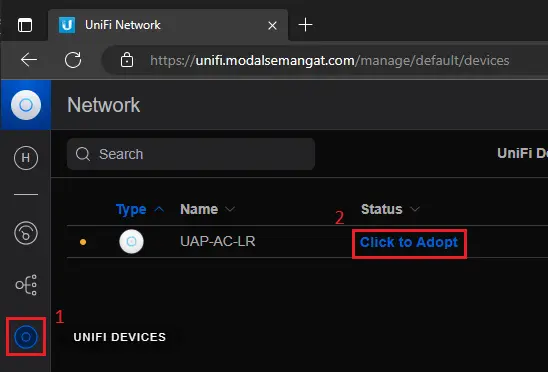
Layer 3 Adoption
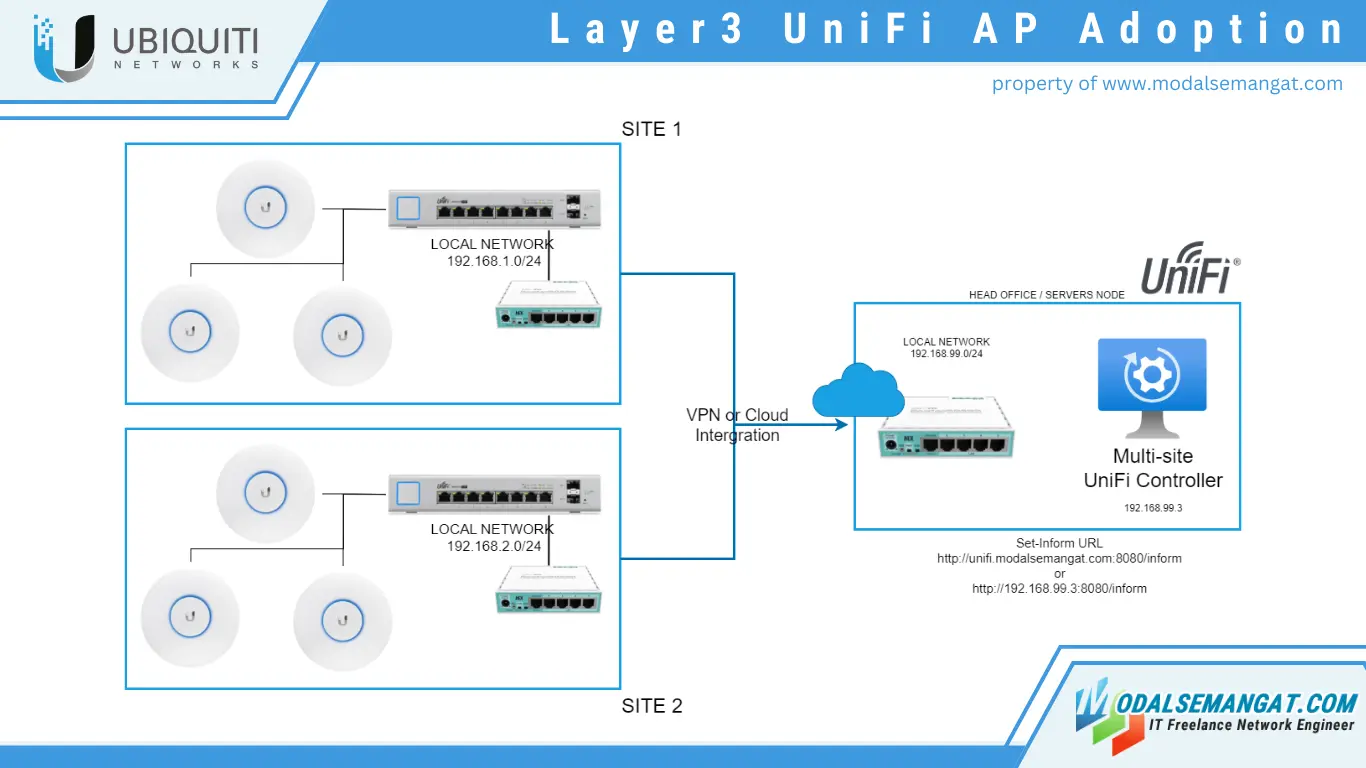
Skenario ini jika Unifi Controller Anda tidak berada dalam 1 jaringan dengan perangkat Unifi AP Anda, misalnya kena NAT, Route karena berbeda network yang tidak Anda bisa lakukan hanya dengan “Unifi Discovery” atau Anda ingin adopsi ke self-hosted Cloud Unifi Controller. Yang anda bisa lakukan adalah memberikan informasi IP/Domain Controller Anda ke perangkat Unifi Anda. Ubiquiti sudah menyediakan beberapa 3 metode untuk bisa Set-Inform URL perangkat-perangkat UniFi Access Point untuk menemukan Unifi Controller Anda.
DNS
Secara default URL Set-Inform Unifi menggunakan url “http://unifi:8080/inform“.
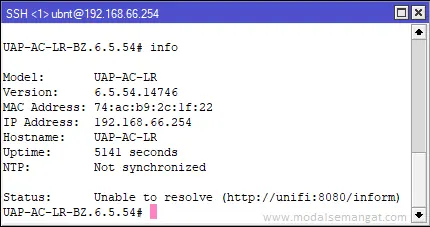
Jika Anda mempunyai self-hosted DNS Server, Anda tinggal membuat DNS A Record/Statik DNS untuk “unifi” ke IP Controller Anda. Misalnya saya menggunakan mikrotik sebagai DNS Server, saya tinggal membuat Statik DNS menggunakan perintah seperti ini :
/ip dns static
add address=192.168.99.3 name=unifi192.168.99.3 adalah IP Controller saya.
DHCP Option 43
Sama dengan point adopsi dengan DNS, cuma kita memberikan informasi IP controller ke perangkat Unifi kita melalui DHCP Server menggunakan DHCP-Option 43. Karena saya menggunakan mikrotik dan IP Controller saya 192.168.99.3 menggunakan perintah seperti ini :
/ip dhcp-server option
add code=43 name=unifi-43 value=0x0104C0A86303Lah itu isi value bagaimana bang tentuin nya? untuk value bisa isi dengan format “0x0104 + (IP Controller Convert ke HEX)” Anda bisa search google “IP to Hex Converter” supaya lebih mudah.
Kemudian assign DHCP-Option itu ke Network DHCP eksisting Anda. Saat perangkat AP anda mendapatkan IP otomatis dari DHCP Server Anda, parameter tersebut akan otomatis mengarahkan url set-inform perangkat ke IP Controller Anda.
/ip dhcp-server network
add address=192.168.66.0/24 dhcp-option=unifi-43 dns-server=192.168.66.1 \
gateway=192.168.66.1Set URL Inform via SSH
Cara terakhir, kalo bahasa saya “tembak manual“. Jadi anda mengakses salah satu perangkat Unifi AP Anda melalui SSH (Putty) ke IP Address perangkat unifi Anda kemudian jalan kan perintah :
set-inform http://192.168.99.3:8080/informTunggu beberapa saat dan cek kembali di controller pada list “Unifi Devices” untuk lanjut proses Adopting UniFi AP Anda.
Force/Advance Adoption
Kasus ini jika Anda mempunyai Unifi AP yang sebelumnya ter daftar di controller lain “Managed by another console” atau “Click to Resolve” Anda bisa lihat artikel saya sebelumnya di Cara Reset-Default WiFi Unifi Access Point.